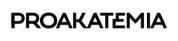5 vinkkiä Canvan käyttöön aloittelijalle
Esseen tyyppi: Blogiessee / 1 esseepistettä.
Esseen arvioitu lukuaika on 2 minuuttia.
Viisi vinkkiä Canvan käyttöön
- Canva toimii erittäin hyvin sosiaalisen median julkaisutyökaluna. Löydät sisältöluonnostelija -kohdasta kaiken tarvittavan. Voit julkaista postauksia saman tien useisiin eri sosiaalisen median kanaviin yhtä aikaa tai ajoittaa postauksia myöhemmälle ajankohdalle kalenterin avulla. Valitset siis vaan päivän ja kellonajan, jolloin haluat postauksen julkaistavan ja sen jälkeen kaikki ne kanavat, joihin haluat sen menevän. Kirjoitat siihen myös suoraan tekstin, joka julkaisun yhteydessä näkyy. Kun yhdistät somekanavasi Canvaan kerran, niitä ei tarvitse yhdistää enää uudestaan. Erittäin kätevä toiminto esimerkiksi yritysten somemarkkinointiin!
- Yksi Canvan mielenkiintoisimpia tehosteita on mahdollisuus sijoittaa kuvasi tuotteeseen. Löydät sieltä valtavan määrän erilaisia tuotteita, esimerkiksi huppareita tai älylaitteita, johon voit liittää itse valitsemasi kuvan ja näin ollen onnistut luomaan mitä upeimpia tuotekuvia. Mene vain lataukset -osioon, valitse mieluisa kuva ja klikkaa tehosteet -nappia. Sieltä löydät vaihtoehdon smartmockups ja eteesi avautuu valtava määrä erilaisia vaihtoehtoja, johon voit kuvasi sijoittaa! Kätevä työkalu esimerkiksi käyntikorttien luomisessa.
- Tämä seuraava vinkki tukee erittäin loistavasti yhdenmukaisen sisällön luomista. Kyseessä on siis brändipaketti. Brändipaketin avulla saat määriteltyä erittäin kätevästi itsellesi esimerkiksi brändivärit ja brändifontit. Myös brändilogot on mahdollista lisätä tähän. Teetpä Canvassa mitä tahansa missä tarvitset värejä, fontteja tai logoja, saat ne käyttöösi vain sekunneissa brändipaketin avulla. Tämä ominaisuus tekee kaikesta graafisesta suunnittelusta todella paljon helpompaa, kun valitsemasi brändipaketti kulkee mukanasi joka paikassa Canvan avulla.
- Kun luot esimerkiksi uutta Instagram -postausta Canvassa, saattaa käytössäsi olla lukuisia eri tekstejä, värejä ja elementtejä. Entäpä sitten, kun olet mielestäsi saanut postauksen valmiiksi, mutta haluatkin vaihtaa kaikki elementit eri värisiksi? Olisi hyvin työlästä alkaa käymään jokainen yksitellen läpi muuttaakseen värit mieluisaksi. Onneksi näin ei tarvitse tehdä, sillä Shift -nappi toimii tällaisissa tilanteissa erinomaisesti. Pystyt siis Shift -nappia pohjassa pitämällä valitsemaan kerralla esimerkiksi kaikki elementit ja muuttamaan niiden väriä saman aikaisesti. Tämä säästää todella paljon aikaa ja vaivaa!
- Vielä viimeinen vinkki, mitä moni ei ole saattanut tulla ajatelleeksi: Kannattaa kirjoittaa hakusanat englanniksi, koska silloin valikoima voi olla paljon laajempi. Canvalla pystyy hakemaan myös suomenkielisillä hakusanoilla, mutta tällöin saatat jäädä paitsi jostain, joka englannin kielellä olisi löytynyt. Yksinkertainen muutos voi siis avata paljon enemmän vaihtoehtoja.